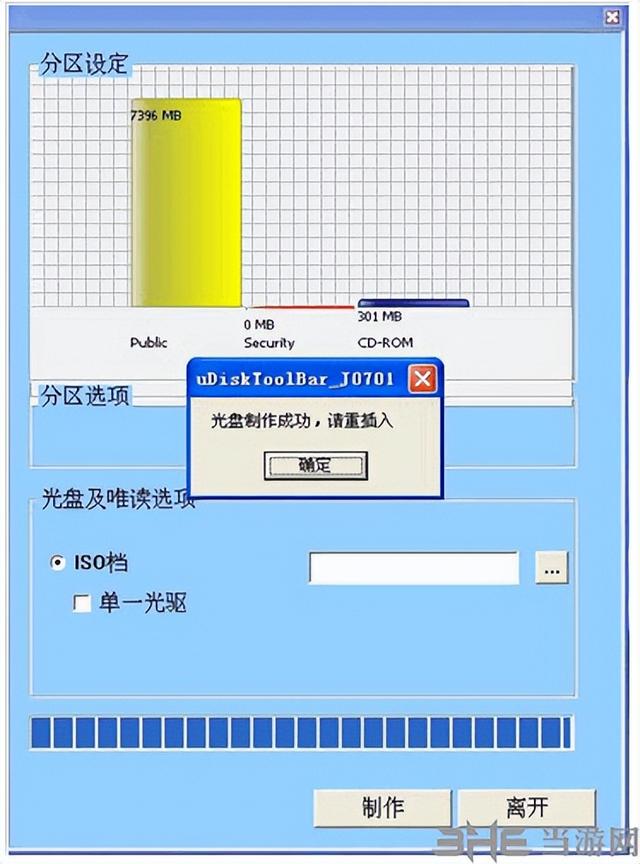↑点击上方“冷酷的卡洛”免费订阅
声明一下,软件提供了官方版和修改版。
哈喽大家好。我是卡洛。
今天我必须得出干货了。
最近有两三个取关的了,说明我做的不够好。
好了今天我要向大家推荐十款颠覆你想象的牛比软件
解说顺序是。
软件的特色软件的能力下载地址软件清单:
微PE工具箱(最好的PE启动盘没有之一。)ScreenToGif(免费开源的gif制作神器。)FastStoneCapture中文版(电脑录屏和截长图神器。)Quicker(Windows的效率神器)IDM(俄罗斯大神版,多线程下载器,几百兆的视频只要几秒)XnViewMP(电脑中看图最好的软件。)CPU-Z(最权威的硬件检测软件,防止被坑)potplayer(电脑最好的视频播放器)foobar(电脑中最好的音乐播放器)Iobit Uninstaller(免费软件中最好的卸载流氓软件。)1.微PE工具箱(装系统)
软件特色
微PE工具箱 –——最好用的WinPE装机维护工具,WinPE工具箱,装机维护最得力的助手,最后救命稻草。一键安装,极速启动。微PE工具箱,最好用的PE启动盘,没有之一。无任何广告推广,内核完整精简,性价比超高的第三方工具合集。2.0采用的全新Win10PE内核,堪称最好用的PE维护系统。
不像“老毛桃”、“大白菜”、“X脑店”等都会通过偷偷的篡改主页、安装流氓软件获取利益,而且很难被修复。让人非常无奈。而微PE(WePE),功能齐全,还没有流氓行为。
那么有网友问了
什么是PE?
PE,Windows PE Windows Preinstallation Environment,Windows预安装环境,微软在2002年7月22日发布,带有限服务的最小Win32子系统,基于以保护模式运行的Windows XP Professional内核。
WinPE初衷只是方便企业制造自定义的Microsoft Windows,因此市面上并没有而且不可能出售。
在微软的批准下,其他软件公司可附上自己的软件于WinPE,令启动电脑时候运行有关的程序。这些软件通常是系统维护,在电脑不能正常运作的情况下,可运用有关的系统维护软件修复电脑。维护软件包括SymantecNorton Ghost等等。
WinPE 大多被OEM厂商所使用,举例来说就像刚买回来的品牌套装电脑,不需要完全从头安装操作系统,而是从完成安装开始。OEM厂商可以自定系统安装完成后,运行安装驱动程序的动作、修改‘我的电脑’中的OEM商标、安装辅助程序…。简单来说WinPE的作用是使用在大量的电脑安装(同规格之电脑),以达到快速且一致性的安装。
软件的能力(重装系统)
需要什么准备工作?
下载微PE工具箱
准备一个8G内存以上的U盘。
如何使用?
四种解决方案:从硬盘启动、从U盘启动、从移动硬盘启动、从光盘启动。
推荐用U盘启动,别去研究别的方法,拒绝强迫症。
那我还是把方法都告诉你吧。
从硬盘启动:
原理就是增加一个系统的开机启动项,每次开机的时候您都可以选择是进入本地系统还是进入PE。安装程序时并不不是直接PE的启动项作为默认启动项,而是提供一个具有等待时间的启动项选择界面。在这个时间内,您可以选择进入PE工具箱(按方向键的上下键选择),错过这个时间电脑会自动进入本地系统。如果您不幸错过这个时间,那么只好再次重启后进行选择。这个时间默认是3秒,你可以在安装时修改这个时间(如下图),可长可短,一般等待时间设置不超过5秒足够反应。(了解一下即可,你非要用这方法我也没办法)
从U盘、移动硬盘、光盘启动:
在开机的时候让BIOS从移动介质启动。
可以通过两种方式实现:1、进BIOS设置,让计算机的第一个启动为移动介质。
2、开机时按启动快捷键,选择需要启动的移动介质。
不同品牌的机器开机时对应的启动快捷键不同:
以下是操作部分
微PE工具箱安装过程(安装中会格式化U盘,一定要先备份好U盘中的数据,数据无价)双击下载下来的程序包,出现以下界面,我们切换模式
选择NTFS格式,USB-HDD
U盘卷标任意填写,其他设置保持默认状态点击立即安装进U盘按钮,提示:选择开始制作!
然后等待制作完成:
微PE工具箱使用重启电脑,按【对应你电脑的快捷键】进入设置启动模式界面,
选择U盘启动
回车,等待片刻就可进入微PE工具箱WinPE界面,界面非常简洁,桌面上有常用的一些工具!
这是集成的第三方工具合集
比起其他的WinPE系统,微PE工具箱的优势还是很明显,
最好用的WinPE装机维护工具---微PE工具箱,你值得拥有!
下载地址
微PE工具箱 v2.1 x32/x64 正式版【2020/06/16】
https://www.90pan.com/o134520
https://pan.baidu.com/s/1v7MskfIdKeZTWLTa_TGlXw
WinPE工具箱官方下载页面
http://www.wepe.com.cn/download.html
自媒体用户经常需要配图。尤其是教学类博主。
因为大多数自媒体一篇文章只能放一个视频
所以放GIF图片是个不错的选择
简单的增加一些GIF图片不仅能让读者通俗易懂
还能提升档次
但是录制屏幕再转格式又太麻烦
所以我就给大家安利这个
软件介绍:最好用的免费开源Gif动画录制工具。
哪些特点:小巧原生单执行文件,功能很实用,它有录制屏幕、录制摄像头、录制画板、图像编辑器等功能,可以将屏幕任何区域及操作过程录制成GIF格式的动态图像,保存前还可对GIF图像编辑优化。支持自定义增减重复帧数、调整循环播放次数、调整播放速度及删除重复帧。
操作介绍:
不是特别无脑的软件,需要一些操作。但是也很简单。
在录制GIF软件中觉得是最好的。
选项介绍
主页面介绍
录制介绍
实物展示:
不料录制质量太好,导致我发不了
所以就要进行压缩
几秒的GIF大小8M(压缩后不流畅了失真了)
下载地址
ScreenToGif v2.25【2020/06/07】原版为绿色单文件
,启动会在当前目录生成ScreenToGif\Logs日志文件夹;
网盘的版本改了禁止在当前目录生成无用的日志文件夹ScreenToGif\Logs。
https://www.lanzoux.com/b0f19k7pi
软件特点:
FastStone Capture 是一款出色的屏幕捕捉(截图)软件
集图像捕捉、浏览、编辑、视频录制等功能于一身,功能完善、使用方便
软件提供多种捕捉方式(如:活动窗口、指定窗口/对象、矩形区域、手绘区域、整个屏幕、滚动窗口等),提供屏幕录像机、放大镜、拾取颜色、标尺等辅助功能,支持快捷键操作
对于捕捉到的图像,软件提供了多种处理方式,如:在编辑器打开;存入剪贴板或文件;发送到打印机、邮件、WORD、Powerpoint 甚至是网络 FTP 等。用户还可以通过文件名称模板定制文件名以自动保存捕捉内容,支持BMP、GIF、JPG、PNG、TIF、PDF等文件格式,输出文件夹位置也可以自行设定。
软件内置功能完善的图像编辑器,支持几乎所有主流图片格式,除提供缩放、旋转、剪切、格式转换、调整大小等基本功能外,还可向图像中加入标题、边框和水印、文本、线条、图形等内容,并可调整图像颜色,进行多种特效处理。
软件讲解:
接地气的展示:
录屏更不用说了,之前我的作品都是这个录制的。
我觉得挺全能的。
百度网盘:
https://pan.baidu.com/s/1b8qa8A
天翼云盘:
https://cloud.189.cn/t/veAFNrveQv63
蓝奏云盘:
https://www.lanzous.com/b405536/
软件介绍:
给电脑添加很多快捷指令
方便我们打开电脑中的每一个程序
软件操作:
视频加载中...
下载地址:https://www.getquicker.net/
软件介绍:
Internet Download Manager,简称 IDM,是国外的一款优秀下载工具。目前凭借着下载计算的速度优势在外媒网站中均受好评,现在已被多数国人熟知。Internet Download Manager 提升你的下载速度最多达5倍,安排下载时程,带有续传功能,可以恢复因为断线、网络问题、计算机当机甚至无预警的停电导致下传到一半的资料。
IDM具有动态文件分割、多重下载点技术,而且它会重复使用现有的联机,而不需再重新联机登入一遍。智能in-speed技术会动态地将所有设定应用到某种联机类型,以充分利用下载速度。IDM支持下载队列、防火墙、代理服务器和映摄服务器、重新导向、cookies、需要验证的目录,以及各种不同的服务器平台,它紧密地与Internet Explorer和Netscape Communicator结合,自动地处理你的下载需求。此外,IDM还具有下载逻辑最佳化功能、检查病毒,以及多种偏好设定
软件操作:
就安装需要操作
安装选项说明:根据需要按图中所示选择,然后一路next,最后会重启电脑,完成。
切换中文:View,Language,简体中文
如果谷歌浏览器没有IDM Integration Module插件,可自行去拓展商店安装(我视频里面介绍了哪些插件网,这里就不多说了)
插件必须安装,这是重点
俄大神版为自动注册版。若仍出现序列号失效情况,请下载使用IDM重置及注册工具。
电脑顺便说一句:只要是网上看到的文件不论什么格式它基本都能下载
多线程同时开始下载,最大支持32线程
这种高清图片基本都是一秒完成
官网:http://www.internetdownloadmanager.com/
下载地址IDM俄大神版:
https://mylzpan.lanzous.com/ic4jheb
https://www.lanzous.com/b00t4x86b
密码:gr09
IDM重置及注册工具:
https://www.lanzous.com/b00t7d80d
密码:7alb
软件介绍:
XnView支持500多种图片格式的预览而堪称强大,XnView Classic是我们最常用的版本,而XnView MP则是它的功能增强版,且针对个人用户完全免费使用。
XnView经过一系列的版本更新,作者意识到开发出了一些瓶颈,于是便另起炉灶,重写代码,推出了名为XnViewMP。XnViewMP比XnView好用,界面排版更易于使用,收藏、分类标签以文字竖排在左侧,操作更方便;全屏预览有了漂亮的按键,自动展示好像用了类似滚石效果,在右侧弹出详细数据(滚石是上下左右都会弹出操作表的);快捷键也有了很大的修改,过去下一图片用空格,现在改用鼠标滚轮;信息框和预览框并排在下,过去是只显示预览框;定义类别右键可方便设置。
软件特点
·打开图片速度非常快· 体积小巧,功能齐全· 软件基本不占用资源· 界面美观,支持换肤· 可单独下载右键预览功能(XnShellEx)· 绿色便携设置可存于注册表及ini文件
软件操作:
没操作
软件视图
XnView MP专业看图软件是XnView的功能增强版本,MP是Multi Platform的缩写,它基于同样的源代码实现了多平台支持,所有平台将提供统一的UI界面和功能体验。支持JPG图片无损转换,一键批量转换,一键重建缩略图,一张纸印多张相板,过滤图片依照质量与标记,图片列表输出格式自定义等功能。
下载地址
XnView,完全免费,仅供个人家庭或非营利组织,商业用途需付费许可。XnViewKeygen(早年的各种注册码生成器,随便用哪个,注册纯多余)https://www.lanzoux.com/iaiwuhc
ACDSee Ultimate下载地址https://pan.baidu.com/s/16WxqAnayOzVE_9A_TiLROQ 提取码:k92d
软件介绍:
和国内的驱动精灵差不多,CPU-Z是最权威的处理器和相关系统信息识别工具。体积小巧,界面简洁、启动很快,可准确的检测出CPU、主板、内存、显卡、SPD等硬件信息,包含了制造厂及处理器名称,核心构造及封装技术,内部、外部频率,最大超频速度侦测,也可以查出处理器相关可使用的指令集。利用它可看到哪家厂牌、内频、Cache等玩家常提到的数据,更包括SelfSnoop、CMOVccInstruction这些专家才看得懂的资讯与数据。
软件界面:
官网:http://www.cpuid.com/
下载地址汉化版:
https://pan.baidu.com/s/1dEWPSf3
8.PotPlayer
软件介绍:
PotPlayer是一款新一代多媒体播放器,由KMPlayer的原创作者姜龙喜先生进入韩国多音软件公司后开发的。看蓝光影片或者听无损音乐,体验都是相当不错。PotPlayer使用的是当下最流行的微软程序设计语言 Visual C++ 编写而成。
软件优点:
速度快,支持全格式视频播放,功能全面
软件视图:
软件功能:
还可以下载一些插件等。特别牛比的播放神器。
推荐的版本是大神修改版
官网:http://potplayer.daum.net/
下载地址绿色版:by 闻雷
https://www.lanzous.com/b112173
中文美化版:by mefcl
http://imefcl.ctfile.com/shared/folder_18367259_a4264ed6/
去广告美化版:星空不寂寞
https://tc5.us/dir/12769850-19080692-ea408b
860个直播源:
https://www.lanzous.com/b09kw0hcb
密码:52pj
860个直播源:1.下载解压后,将文件夹中的“直播源.dpl”文件复制或拖拽到potplayer安装目录2.然后打开软件,点击“添加”–>“添加文件”3.在potplayer文件目录中选择“直播源.dpl”文件,点击打开4.在播放列表中,点击计算机,下拉菜单即可看到。
?
软件介绍:
一个革命性的高级音频播放器,良好的体系架构。除了重要的音频管道以外,播放器所有功能部件均是模块化的,可视化的核心由一个插件提供。定位是专业数字音频播放工具。
foobar2000是一款顶级的音乐播放器,它一直以播放音乐高品质而著称。foobar2000插件丰富,界面可繁可简,几乎支持所有音乐格式,并且可显示专辑封面。foobar2000据传是由Winamp插件作者的扛鼎之作,软件实实在在的性能及品质是有目共睹的。
软件功能:
内置音频格式支持:MP3, MP4, AAC, CD Audio, WMA, Vorbis, FLAC, WavPack, WAV, AIFF, Musepack, Speex, AU, SND
可通过插件支持更多的音频格式及功能
完整的Unicode 支持
能直接读取你的压缩包内的音乐文件而不需要解压
低内存占用,有效处理大量的播放列表
高级文件信息处理能力
高度自定义播放界面显示
自定义快捷键
在BSD许可协议下大部分标准组件都是开放源代码的
可将CD转为所支持的音频格式
所有菜单的选项和命令可以通过组合键来完成,并且可以由最终用户进行重新排列整理
12、foobar 支持局域网投送,把正在播放的音乐投送到局域网内的设备上进行播放
软件评价:操作比较难
软件页面:
高级功能教学:
Foobar2000这款音乐播放器对很多人来说算是绝对全能的媒体软件,因为它半开放的状态,以及互联网上成千上万的插件开发者为之着迷,使得在Foobar2000简单的外衣下隐藏着无数强大的功能和特色。
因为FB2K开发者本身就立足于开发一个扩展性强,框架结构优良的音乐播放软件,使得这款音乐播放器和同类软件具有太大的差别,并显得非常独立。资源占用低、高度的定制性、全面的音乐文件处理能力。
可以说有了Foobar2000几乎就可以完成我们对音乐文件处理的所有要求,我想说这样的话一定也不过分。Foobar2000是一款真正需要学习的软件,否则很难适应这个音乐播放怪杰。
Foobar2000最引人注目的特点便是它在操作上的高效性,所以掌握一些Foobar2000技巧对我们播放音乐是大有裨益的。下面就分享一些我认为不容易被发现的10个Foobar2000操作技巧,它们涉及FB2K相关的插件、键盘操作、界面定制、程序安装和升级。
1、要树立一个观念,Foobar2000=一个核心+无数插件。Foobar2000程度自身包含一个核心,平时我们看到的Foobar2000版本也主要是指这个核心的版本,Foobar2000其它一切功能(从解码到输出)都是通过插件实现。
2、别忽略了FB2K偏好设置里的高级设置。如果你想更深入的定制FB2K的话,这里面会有大量选项,比如说解码、显示、标签、及一些插件的扩展功能。(很多插件在这里面都有额外的选项)
3、如何备份Foobar2000?非常简单,默认安装的情况下,Foobar2000会把数据写入C:Documents and Settings你计算机的用户名Application Datafoobar2000这个文件夹(以XP为例)内,里面的文件记录了你的皮肤(theme.fth)、播放列表(playlists)、音乐库(database)等信息。如果想备份你的Foobar2000音乐库及设置只需要备份这个文件夹的内容就行了。
4、将Foobar2000配置文件放在Foobar2000的安装文件夹(一般不建议把Foobar2000安装在C盘)内。上面提到的那个文件夹位置是Foobar2000默认安装就设置好的,如何把它放在程序安装文件夹而不影响Foobar2000运行?这是一个好习惯,又相当于一个绿色版的Foobar2000了。
只需要在Foobar2000偏好设置里的一般(General),里面的配置文件位置(Location of configuration files)里选择更一个文件夹就行了。注意:在做这一步之前一定要备份上面技巧3里提到的数据库,并在重启Foobar2000后把它拷贝到Foobar2000安装文件夹内就可以了。
5、如何得知某个插件的作用和功能?Foobar2000插件一般都是由一些个人开发的,所以介绍也非常简略,很多情况下我们根本不知道某个插件到底有什么用,只好安装来试一试,就可能出现一个插件安装后根本找不到插件设置的地方(可能在偏好设置里,也可能在其高级选项的某个很深的位置,更有可能在某个地方的鼠标右键上)。就像之前我提到的那个可以用来显示Foobar2000歌词的Text Display UI Element插件foo_textdisplay.dll一样,半年后才偶然找到它的设置地方。是不是很讽刺?
毕竟Foobar2000不是Firefox,没有一个Mozilla基金会来支持,都要靠通过官方网站上的Google Adsense广告来维持开发。一个叫Feature Watcher的插件foo_whatsnew.dll就派上用场了。 安装一个新插件后,重启Foobar2000时这个插件提示你Foobar2000添加了些什么功能。
6、Mp3标签元数据的编辑。Foobar2000自带了一个功能非常全面的Mp3 Tag编辑器,支持ID3v1, ID3v2, APEv2。打开方式其它就是平时经常用到的音乐属性设置里,可以通过在音乐列表高亮的曲目上按Alt+回车来打开。
这里想提出的是不要忽略了右键选项,里面提供了很多批量修改标签名,标签值过滤,名称首字母大写,标签值从其它地方获取的功能。
再者就是Foobar2000的MP3批量修改文件名。批量选择一定量的曲目后,右键选择文件操作(File Operations)-命名至(Renamed to)就可以通过调用音乐标签里的值来命名mp3文件名了。比如说把某首mp3的文件名命名成:tracknumber – aritst - albume - title.mp3这样的名字(01-John Lennon - Lennon Legend – Imagine.mp3)。
是不是完全可以用Foobar2000替换掉那个Tagrename标签修改软件。不过这里我还是想提出的是Foobar2000在ID3v1和ID3v2的兼容性上做得很出色,但依然缺乏像Tagrename或mp3播放器鼻祖Winamp5那样分别编辑ID3v1和ID3如果的机制。
7、添加播放列表显示参数。一般情况下Foobar2000播放列表上会显示歌曲名、艺人、专辑名称、曲目时间这些信息。不同的人对播放列表里显示的信息有不同的要求,我们可以在“偏好设置-显示-默认用户界面-播放列表查看”里添加和编辑。
我们在Custom Columns里添加一个新的配置,在名称(name)里填上Lyrics,在后面的模式(Pattern)里写上这样一段语句$if(%LYRICS%,$char(9834))。然后在播放列表的的音乐信息参数栏右键里的Columns里就可以找到刚才添加的Lyrics,勾选后就OK了。
解释一下上面那段语句,$if(%LYRICS%,$char(9834)) :如果以"LYRICS”为名称的标签名存在,则在输出$char(9834),否则不输出任何内容。放在这个环境下意思就是有歌词就显示$char(9834)代表的这个音乐符号,否则就不显示。
其它语句请参考Foobar2000自带的名称格式化帮助。(在软件的帮助选项里)
8、备份你的Foobar2000皮肤。Foobar2000自带了一个皮肤格式(.fth),只需在偏好设置里的“显示 - 默认用户界面”里导出或导入Foobar2000主题。
9、个性化你的Foobar2000界面。Foobar2000默认皮肤在v0.9.5以后定制性越来越强。只需要点击菜单栏的“显示(View)- 布局(Layout)- 激活布局编辑模式(Enable Layout Editing Mode)”后就可以自由地定制你的Foobar2000界面了。
10、添加新的专辑列表(Album List),Foobar2000有一个很强大的音乐库可视化操作功能,一般放在插件列表左边,或者点击菜单栏的Library(我不知道中文叫什么,媒体库?)Album List就可以打开。默认情况下有按专辑名、艺人、风格、艺人/专辑名四种模式。在这里可以像上面技巧7里一样添加我们想要的更多模式。比如说按发行时间、或者播放次数排列。
比如说: 按发行时间排列,名称为by year,语句为%<date>%|[%album artist% - ]%album%|[[%discnumber%.]%tracknumber%. ][%track artist% - ]%title% 按播放次数排列(需要Playback Statistics插件支持),名称为by played,语句为$if2(%<PLAY_COUNT>%,0)|%title%
官网:http://www.foobar2000.org/
下载地址1.4.8单文件版(复古卡带机):
https://www.lanzous.com/i7tuz0b
密码:75p0
写到这已经9586个字了,最多支持一万字,下面的简单介绍。
软件介绍:
UI好看,免费,卸载特别干净。
还可卸载浏览器插件。操作简单。
软件界面:
下载地址
IObit Uninstaller Pro v9.6.0.2 解锁专业版绿色便携版
https://www.lanzoux.com/b0f19v03a
https://pan.baidu.com/s/1qfEenaodT7-ljz6abQyTew
中文免费版
蓝奏云链接:
https://www.lanzous.com/b0gw6itg
好了这期内容就到这(文章编辑器是微信编辑器,所以可能会造成排版错乱)
我今天是18点吃的晚饭,一直写到22.34,花了四个半小时
希望你们在看到这篇文章的时候能顺手点个赞转个发点点收藏点点关注,这些我想都是你们抬手的时间就能做的不如就一条龙都给了吧。
可以给我这个新人很大的帮助,谢谢大家。
点击左下方了解更多